
跟李锐学Excel数据分析
¥ 27.15 3.4折 ¥ 79.9 九品
仅1件
北京海淀
认证卖家担保交易快速发货售后保障
作者李锐
出版社人民邮电出版社
出版时间2021-11
版次1
装帧其他
货号A4
上书时间2024-11-06
- 在售商品 暂无
- 平均发货时间 15小时
- 好评率 暂无
- 最新上架
商品详情
- 品相描述:九品
图书标准信息
- 作者 李锐
- 出版社 人民邮电出版社
- 出版时间 2021-11
- 版次 1
- ISBN 9787115558565
- 定价 79.90元
- 装帧 其他
- 开本 其他
- 纸张 胶版纸
- 页数 326页
- 字数 376千字
- 【内容简介】
-
《跟李锐学Excel数据分析》是作者20年实战经验的总结、提炼,汇集了职场人在实际工作中常见的需求。书中结合具体场景,以实例的形式讲解Excel 常用技术,能够帮助读者有效提高工作效率。跟李锐学Excel,提高工作效率、快乐生活。
《跟李锐学Excel数据分析》共13 章,覆盖Excel 函数与公式、数据透视表、商务图表、动态图表、数据管理、数据可视化、多表合并、数据看板、Power Query、Power Pivot 等技术。本书根据实际工作流程安排内容,各章环环相扣,从数据录入到数据管理,从多表合并到函数建模,从数据可视化到专业数据看板分析,辅以案例,在传授方法的同时解析思路,以便读者能够举一反三、学以致用。
《跟李锐学Excel数据分析》内容翔实、图文并茂,包含丰富专业的实用技术。 - 【作者简介】
- 李锐,具有多年Excel实战经验,曾先后担任过某药业集团电购平台物流信息部经理,某教育集团投资并购经理/计划及经营督导经理,某电商公司数据分析总监,ExcelHome培训中心讲师。40万粉丝微博“@Excel_函数与公式”博主,“跟李锐学Excel”主理人,讲师。微软MVP,微软办公软件国际认证(MOS)讲师。
- 【目录】
-
目录
第01章 只按一键,告别烦琐重复的操作
1.1 瞬间实现报表数据汇总 2
1.1.1 多列数据瞬间汇总 2
1.1.2 多行数据瞬间汇总 2
1.1.3 一键实现分别按行、按列汇总数据 3
1.2 快速进行数据比对,找出差异值 4
1.2.1 两列数据比对 4
1.2.2 多列数据比对 6
1.3 瞬间完成数据提取、数据合并 9
1.3.1 从文件编号中提取部门信息 9
1.3.2 从联系方式中提取手机号 10
1.3.3 从身份证号码中提取出生日期 11
1.3.4 批量合并多列信息 11
1.3.5 多列数据智能组合 12
1.3.6 智能合并地址信息 12
1.4 超级表,瞬间自动美化报表 13
1.4.1 让报表自动隔行填充颜色 13
1.4.2 让长报表的标题行自动置顶 14
第02章 轻点鼠标,批量导入数据
2.1 TXT文件中的数据,如何批量导入Excel 18
2.1.1 常规文本文件数据的导入 18
2.1.2 身份证号码等长文本数据的导入 24
2.1.3 从十几个文本字段中删除部分字段再导入Excel 28
2.1.4 从字段中选择性导入数据 31
2.2 网页中的数据,如何批量导入Excel 34
2.3 图片中的数据,如何快速导入Excel 36
2.4 数据库文件中的数据,如何快速导入Excel 39
第03章 极速录入法,让你快20倍
3.1 手敲数字总出错?一个妙招极速录入超长数值 44
3.2 不想手动输入长名称?两个妙招极速录入超长文本 44
3.3 不想逐个添加前缀、后缀?这两招都能批量完成 47
3.4 如何在多个单元格区域同时录入数据 49
3.5 在多张工作表中同时录入数据 52
3.6 将12张工作表中的数据快速汇总 53
第04章 数据管理,轻松清洗和转换脏数据
4.1 系统导出的数据,如何快速清洗 58
4.1.1 删除多余标题行 58
4.1.2 删除多余空白行 60
4.1.3 删除不可见字符 63
4.2 报表中的数字无法正常统计,如何批量转换 64
4.3 整列的伪日期格式数据,如何批量转换格式 66
4.4 整张报表格式错乱,如何快速转换为规范格式 68
4.5 使合并单元格变“乖”,批量拆分并智能填充数据 69
第05章 多表合并,处理散乱的数据
5.1 多表行合并,按条件将多表数据合并计算 74
5.2 多表列合并,按字段将多表数据合并计算 76
5.3 将100家分公司的数据合并到一张工作表中 77
第06章 表格美化术,提升数据说服力
6.1 别人做的表格为什么那么专业 86
6.1.1 行高、列宽调整 87
6.1.2 字体设置 88
6.1.3 字号设置 88
6.1.4 配色美化 89
6.1.5 边框设置 91
6.1.6 数据可视化 92
6.2 双栏表头这样做,表格清晰、干净又漂亮 94
6.3 多栏表头这样做,轻松展示多维度数据 97
6.4 自动隐藏表格里的错误值,表格更清爽 99
第07章 这些经典的函数用法,让你攻无不克
7.1 逻辑判断谁更强?让表格按条件返回结果 104
7.1.1 单条件逻辑判断:IF函数 104
7.1.2 双条件逻辑判断:IF AND函数 105
7.1.3 多条件复杂逻辑判断:IF OR AND函数 106
7.1.4 多层级按区间条件逻辑判断:IF函数嵌套 108
7.1.5 多层级判断公式的优化:VLOOKUP函数 辅助列 110
7.2 VLOOKUP,职场必会的查找函数 113
7.2.1 按条件查询单字段数据 113
7.2.2 按条件跨表查询多字段数据 115
7.2.3 一个公式实现按条件跨表查询11种字段数据 116
7.3 INDEX MATCH函数组合,数据查询搭档 119
7.3.1 INDEX函数基础用法 119
7.3.2 MATCH函数基础用法 122
7.3.3 INDEX MATCH函数组合基础用法 123
7.3.4 INDEX MATCH函数组合的灵活使用 124
7.4 5秒完成全年12张工作表的汇总 125
7.5 再难的条件汇总问题,都是小菜一碟 128
7.5.1 SUMIF函数基础用法 128
7.5.2 单条件精确匹配汇总 129
7.5.3 单条件模糊匹配汇总 130
7.5.4 跨列条件精确匹配汇总 130
7.5.5 跨列条件模糊匹配汇总 133
7.5.6 SUMIFS函数基础用法 134
7.5.7 多条件精确匹配汇总 135
7.5.8 多条件模糊匹配汇总 136
7.6 以一敌十的“”函数:SUBTOTAL函数 136
第08章 数据可视化,让你的报表“会说话”
8.1 带选择器的表头,改表头即自动更新整张报表 142
8.2 条形图,让数据和图表浑然天成 145
8.3 图标集,让报表既清晰又美观 151
8.4 迷你图,轻松展示数据趋势、对比、盈亏情况 154
8.5 智能可视化,按指令动态突出显示目标记录 158
第09章 数据透视表,海量数据汇总不用愁
9.1 上万条数据,轻松实现分类汇总 166
9.2 仅需1分钟将全年数据按季度、月份分类汇总 170
9.3 动态数据透视表,让报表结果自动更新 174
9.4 这才是数据透视的真正奥秘,让你指哪儿打哪儿 178
9.5 一键将总表拆分为多张分表,还能同步更新 181
9.6 一键植入选择器,让报表能够交互动态更新 184
第 10章 数据透视图,数据汇总和图表一举两得
10.1 让你的数据分析能够表格、图表兼备 188
10.2 一键美化数据透视图 191
10.3 切片器,让数据透视图和数据透视表联动更新 193
第 11章 专业、大气的商务图表
11.1 查看数据趋势,这张经典的趋势展现图职场 200
11.2 查看数据对比,这两种经典图表适用于各种场景 209
11.2.1 用柱形图展示数据对比 209
11.2.2 用条形图展示数据对比 214
11.3 查看数据占比,这两种图表轻松满足各种要求 223
11.3.1 用饼图展示数据占比 223
11.3.2 用圆环图展示数据占比 228
11.4 高出镜率的经典组合图,你也能轻松驾驭 234
11.5 错误汇报方式与正确汇报方式 242
第 12章 数据看板,一页展示多种数据
12.1 日报看板,自动完成数据计算、数据分析和展示 246
12.1.1 理解用户需求 247
12.1.2 明确数据分析和展示要素,提炼核心指标 247
12.1.3 构建数据分析看板布局 248
12.1.4 收集、整理、清洗、转换原始数据 248
12.1.5 计算核心指标数据 248
12.1.6 根据需求插入动态图表、数据可视化元素 251
12.1.7 整合并组织数据和图表至看板中,调整配色并美化 257
12.2 周报看板,自动按选定期间进行数据分析和展示 267
12.2.1 理解用户需求 268
12.2.2 明确数据分析和展示要素,提炼核心指标 268
12.2.3 构建数据分析看板布局 268
12.2.4 收集、整理、清洗、转换原始数据 269
12.2.5 计算核心指标数据 269
12.2.6 根据需求插入动态图表、数据可视化元素 271
12.2.7 整合并组织数据和图表至看板中,调整配色并美化 275
12.3 月报看板,用数据建模进行自动化数据分析和展示 278
12.3.1 理解用户需求 280
12.3.2 明确数据分析和展示要素,提炼核心指标 280
12.3.3 构建数据分析看板布局 280
12.3.4 收集、整理、清洗、转换原始数据 281
12.3.5 计算核心指标数据 281
12.3.6 根据需求插入动态图表、数据可视化元素 284
12.3.7 整合并组织数据和图表至看板中,调整配色并美化 294
第 13章 Power BI,商务数据分析工具
13.1 Power Query超级查询,智能提取、转换、整合数据 298
13.1.1 提取数据 298
13.1.2 转换数据 302
13.1.3 整合数据 306
13.2 Power Pivot超级数据透视表,智能数据分析、计算 313
13.2.1 Power Pivot加载方法 313
13.2.2 单表数据智能计算 314
13.2.3 多表数据智能分析 318
点击展开
点击收起
— 没有更多了 —

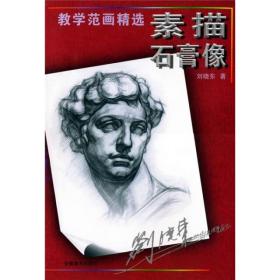

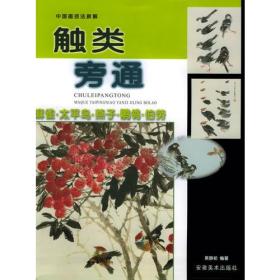

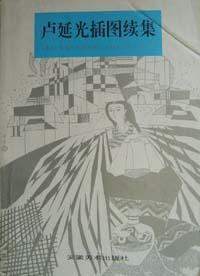


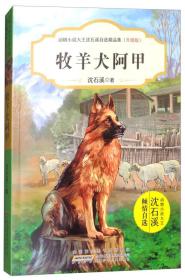


以下为对购买帮助不大的评价